L'installation de Linux sur votre Chromebook vous permettra d'accéder et d'utiliser des programmes basés sur Linux qui ne sont pas facilement disponibles sur Chrome OS. Sur le Chromebook, vous pouvez installer Linux à l'aide d'un outil appelé Crouton, qui vous permettra d'exécuter Linux au-dessus de Chrome et de basculer entre les deux systèmes d'exploitation à tout moment.
Pas
-
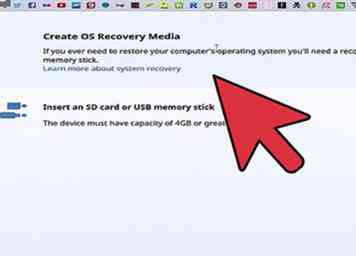 1 Vérifiez que toutes vos données locales ont été enregistrées sur Google Drive ou sur une autre forme de stockage, telle qu'une clé USB. L'installation de Linux sur votre Chromebook efface et efface toutes les données locales.
1 Vérifiez que toutes vos données locales ont été enregistrées sur Google Drive ou sur une autre forme de stockage, telle qu'une clé USB. L'installation de Linux sur votre Chromebook efface et efface toutes les données locales. -
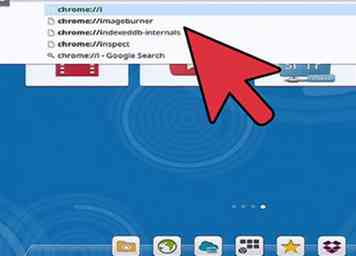 2 Maintenez enfoncées les touches “Esc” et “Refresh”, puis appuyez sur le bouton “Power”. Votre Chromebook redémarrera et entrera en mode de récupération.
2 Maintenez enfoncées les touches “Esc” et “Refresh”, puis appuyez sur le bouton “Power”. Votre Chromebook redémarrera et entrera en mode de récupération. -
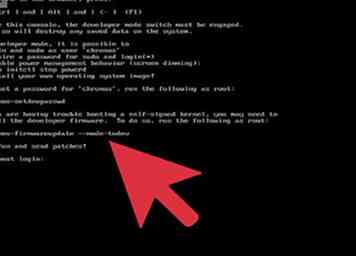 3 Appuyez sur “Ctrl + D” lorsque le point d'exclamation jaune s'affiche à l'écran. Une boîte de dialogue s'affiche à l'écran et vous demande de confirmer que vous souhaitez accéder au mode développeur.
3 Appuyez sur “Ctrl + D” lorsque le point d'exclamation jaune s'affiche à l'écran. Une boîte de dialogue s'affiche à l'écran et vous demande de confirmer que vous souhaitez accéder au mode développeur. -
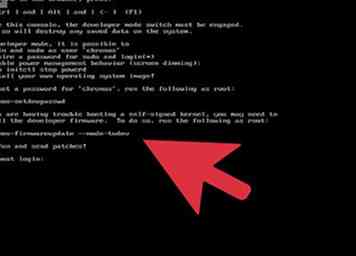 4 Appuyez sur «Enter» pour confirmer que vous souhaitez accéder au mode développeur. Votre Chromebook passera environ 15 minutes à effacer toutes les données locales et à passer en mode développeur.
4 Appuyez sur «Enter» pour confirmer que vous souhaitez accéder au mode développeur. Votre Chromebook passera environ 15 minutes à effacer toutes les données locales et à passer en mode développeur. -
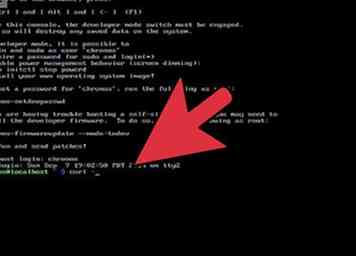 5 Attendez que votre Chromebook redémarre complètement dans Chrome OS. L'écran affichera un avertissement lors du redémarrage qui vous informe que Chrome OS est manquant ou endommagé, mais cela est normal lorsque vous accédez au mode développeur.
5 Attendez que votre Chromebook redémarre complètement dans Chrome OS. L'écran affichera un avertissement lors du redémarrage qui vous informe que Chrome OS est manquant ou endommagé, mais cela est normal lorsque vous accédez au mode développeur. -
 6 Téléchargez Crouton de goo.gl / fd3zc et vérifiez que le fichier est enregistré dans votre dossier Téléchargements. Crouton est le nom de l'outil dont vous aurez besoin pour installer Linux sur votre Chromebook.
6 Téléchargez Crouton de goo.gl / fd3zc et vérifiez que le fichier est enregistré dans votre dossier Téléchargements. Crouton est le nom de l'outil dont vous aurez besoin pour installer Linux sur votre Chromebook. - Vous pouvez également visiter le site officiel de Crouton à l'adresse https://github.com/dnschneid/crouton et cliquer sur le lien à droite de “Chromium OS Universal Chroot Environment”.
-
 7 Appuyez sur les touches “Ctrl + Alt + T”. Cette commande affichera le terminal sur votre Chromebook.
7 Appuyez sur les touches “Ctrl + Alt + T”. Cette commande affichera le terminal sur votre Chromebook. -
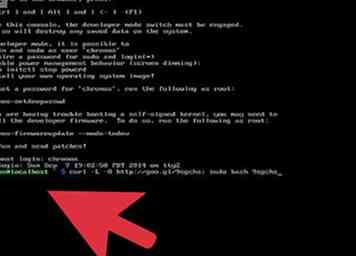 8 Tapez "shell" dans le terminal et appuyez sur "Entrée".”
8 Tapez "shell" dans le terminal et appuyez sur "Entrée".” -
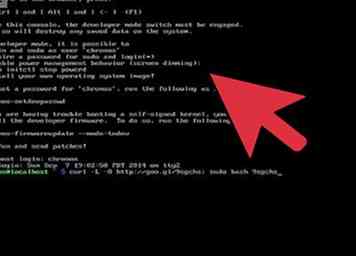 9 Tapez “sudo sh -e ~ / Downloads / crouton -t xfce (Ou toute autre distribution Linux, telle que KDE, avec plus de Eye-candy, ou xiwi pour un bureau Linux dans votre navigateur chrome)” dans le terminal, puis appuyez sur “ Entrer. ATTENTION! Vous voudrez peut-être entrer "-r trusty" pour acer chromebooks.” Cette commande va installer l'application Crouton.
9 Tapez “sudo sh -e ~ / Downloads / crouton -t xfce (Ou toute autre distribution Linux, telle que KDE, avec plus de Eye-candy, ou xiwi pour un bureau Linux dans votre navigateur chrome)” dans le terminal, puis appuyez sur “ Entrer. ATTENTION! Vous voudrez peut-être entrer "-r trusty" pour acer chromebooks.” Cette commande va installer l'application Crouton. - Tapez “sudo sh -e ~ / Downloads / crouton -t touch, xfce” si vous installez Linux sur un Chromebook Pixel.
-
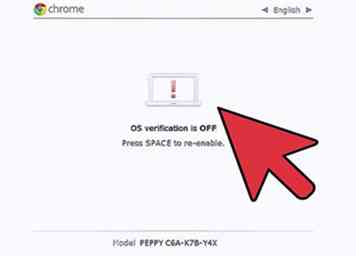 10 Attendez que Crouton s'installe complètement sur votre Chromebook. Le processus d'installation peut prendre plusieurs minutes et vous invite à entrer un nom d'utilisateur et un mot de passe Linux une fois l'opération terminée.
10 Attendez que Crouton s'installe complètement sur votre Chromebook. Le processus d'installation peut prendre plusieurs minutes et vous invite à entrer un nom d'utilisateur et un mot de passe Linux une fois l'opération terminée. -
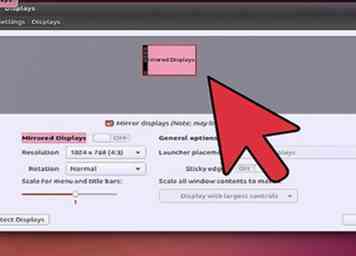 11 Entrez un nom d'utilisateur et un mot de passe pour votre système d'exploitation Linux.
11 Entrez un nom d'utilisateur et un mot de passe pour votre système d'exploitation Linux. -
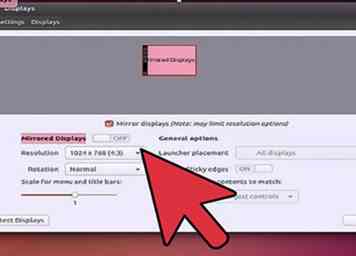 12 Tapez “sudo startxfce4” dans le terminal pour lancer Linux sur votre bureau. Vous devrez taper cette commande dans le terminal chaque fois que vous souhaitez utiliser Linux lors du démarrage de Chrome OS.[1]
12 Tapez “sudo startxfce4” dans le terminal pour lancer Linux sur votre bureau. Vous devrez taper cette commande dans le terminal chaque fois que vous souhaitez utiliser Linux lors du démarrage de Chrome OS.[1]
Facebook
Twitter
Google+
 Minotauromaquia
Minotauromaquia
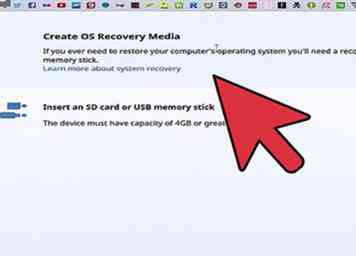 1 Vérifiez que toutes vos données locales ont été enregistrées sur Google Drive ou sur une autre forme de stockage, telle qu'une clé USB. L'installation de Linux sur votre Chromebook efface et efface toutes les données locales.
1 Vérifiez que toutes vos données locales ont été enregistrées sur Google Drive ou sur une autre forme de stockage, telle qu'une clé USB. L'installation de Linux sur votre Chromebook efface et efface toutes les données locales. 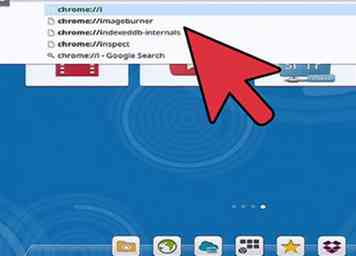 2 Maintenez enfoncées les touches “Esc” et “Refresh”, puis appuyez sur le bouton “Power”. Votre Chromebook redémarrera et entrera en mode de récupération.
2 Maintenez enfoncées les touches “Esc” et “Refresh”, puis appuyez sur le bouton “Power”. Votre Chromebook redémarrera et entrera en mode de récupération. 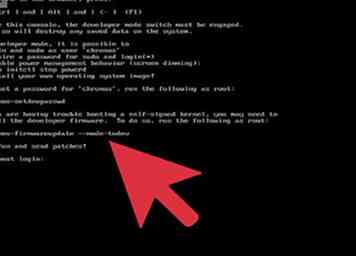 3 Appuyez sur “Ctrl + D” lorsque le point d'exclamation jaune s'affiche à l'écran. Une boîte de dialogue s'affiche à l'écran et vous demande de confirmer que vous souhaitez accéder au mode développeur.
3 Appuyez sur “Ctrl + D” lorsque le point d'exclamation jaune s'affiche à l'écran. Une boîte de dialogue s'affiche à l'écran et vous demande de confirmer que vous souhaitez accéder au mode développeur. 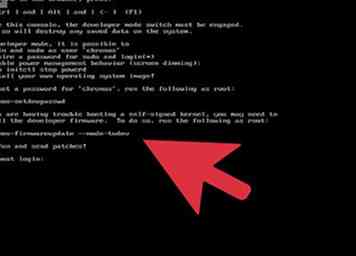 4 Appuyez sur «Enter» pour confirmer que vous souhaitez accéder au mode développeur. Votre Chromebook passera environ 15 minutes à effacer toutes les données locales et à passer en mode développeur.
4 Appuyez sur «Enter» pour confirmer que vous souhaitez accéder au mode développeur. Votre Chromebook passera environ 15 minutes à effacer toutes les données locales et à passer en mode développeur. 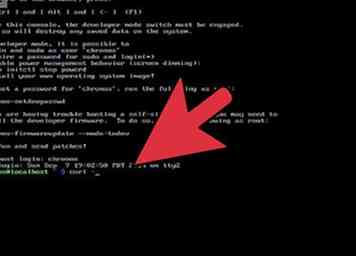 5 Attendez que votre Chromebook redémarre complètement dans Chrome OS. L'écran affichera un avertissement lors du redémarrage qui vous informe que Chrome OS est manquant ou endommagé, mais cela est normal lorsque vous accédez au mode développeur.
5 Attendez que votre Chromebook redémarre complètement dans Chrome OS. L'écran affichera un avertissement lors du redémarrage qui vous informe que Chrome OS est manquant ou endommagé, mais cela est normal lorsque vous accédez au mode développeur.  6 Téléchargez Crouton de goo.gl / fd3zc et vérifiez que le fichier est enregistré dans votre dossier Téléchargements. Crouton est le nom de l'outil dont vous aurez besoin pour installer Linux sur votre Chromebook.
6 Téléchargez Crouton de goo.gl / fd3zc et vérifiez que le fichier est enregistré dans votre dossier Téléchargements. Crouton est le nom de l'outil dont vous aurez besoin pour installer Linux sur votre Chromebook.  7 Appuyez sur les touches “Ctrl + Alt + T”. Cette commande affichera le terminal sur votre Chromebook.
7 Appuyez sur les touches “Ctrl + Alt + T”. Cette commande affichera le terminal sur votre Chromebook. 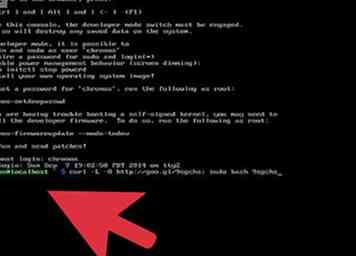 8 Tapez "shell" dans le terminal et appuyez sur "Entrée".”
8 Tapez "shell" dans le terminal et appuyez sur "Entrée".” 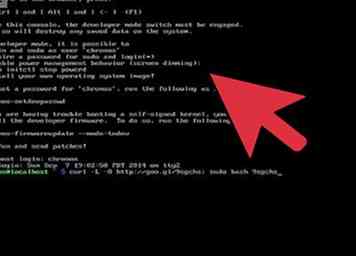 9 Tapez “sudo sh -e ~ / Downloads / crouton -t xfce (Ou toute autre distribution Linux, telle que KDE, avec plus de Eye-candy, ou xiwi pour un bureau Linux dans votre navigateur chrome)” dans le terminal, puis appuyez sur “ Entrer. ATTENTION! Vous voudrez peut-être entrer "-r trusty" pour acer chromebooks.” Cette commande va installer l'application Crouton.
9 Tapez “sudo sh -e ~ / Downloads / crouton -t xfce (Ou toute autre distribution Linux, telle que KDE, avec plus de Eye-candy, ou xiwi pour un bureau Linux dans votre navigateur chrome)” dans le terminal, puis appuyez sur “ Entrer. ATTENTION! Vous voudrez peut-être entrer "-r trusty" pour acer chromebooks.” Cette commande va installer l'application Crouton. 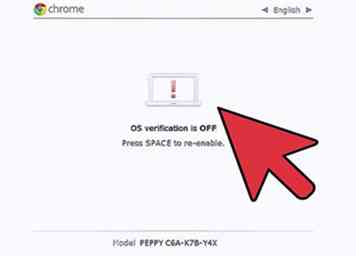 10 Attendez que Crouton s'installe complètement sur votre Chromebook. Le processus d'installation peut prendre plusieurs minutes et vous invite à entrer un nom d'utilisateur et un mot de passe Linux une fois l'opération terminée.
10 Attendez que Crouton s'installe complètement sur votre Chromebook. Le processus d'installation peut prendre plusieurs minutes et vous invite à entrer un nom d'utilisateur et un mot de passe Linux une fois l'opération terminée. 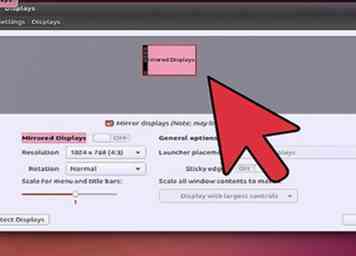 11 Entrez un nom d'utilisateur et un mot de passe pour votre système d'exploitation Linux.
11 Entrez un nom d'utilisateur et un mot de passe pour votre système d'exploitation Linux. 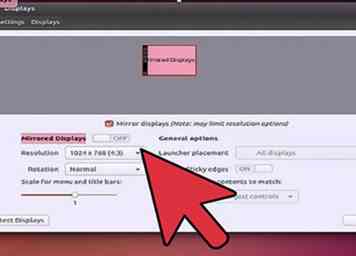 12 Tapez “sudo startxfce4” dans le terminal pour lancer Linux sur votre bureau. Vous devrez taper cette commande dans le terminal chaque fois que vous souhaitez utiliser Linux lors du démarrage de Chrome OS.[1]
12 Tapez “sudo startxfce4” dans le terminal pour lancer Linux sur votre bureau. Vous devrez taper cette commande dans le terminal chaque fois que vous souhaitez utiliser Linux lors du démarrage de Chrome OS.[1]